


/中文/

/中文/

/中文/

/中文/

/中文/

/中文/

/中文/

/中文/

/中文/

/中文/
 Todo清單v2.0.0官方版
Todo清單v2.0.0官方版 京東自動搶券v1.50免費版
京東自動搶券v1.50免費版 Everything官方版v1.4.1.998最新版
Everything官方版v1.4.1.998最新版 LOL英雄聯盟角色變大工具v1.0 綠色防封版
LOL英雄聯盟角色變大工具v1.0 綠色防封版 美圖秀秀64位最新版v6.4.2.0 官方版
美圖秀秀64位最新版v6.4.2.0 官方版 福昕pdf編輯器去水印綠色版(圖像處理) v9.2 最新版
福昕pdf編輯器去水印綠色版(圖像處理) v9.2 最新版 微軟必應詞典官方版(翻譯軟件) v3.5.4.1 綠色版
微軟必應詞典官方版(翻譯軟件) v3.5.4.1 綠色版 搜狗輸入法電腦最新版(輸入法) v9.3.0.2941 官方版
搜狗輸入法電腦最新版(輸入法) v9.3.0.2941 官方版 網易音樂(音樂) v2.5.5.197810 電腦版
網易音樂(音樂) v2.5.5.197810 電腦版  WPS Office 2019 電腦版(WPS Office ) 11.1.0.8919全能完整版
WPS Office 2019 電腦版(WPS Office ) 11.1.0.8919全能完整版宏傑加密是一款簡單實用的安全加密軟件,用戶可以通過宏傑加密電腦版快速加密文件內容,有效保護磁盤,更支持密碼重置,而且沒有網絡也依舊可以使用,十分方便,有需要的用戶可以自行下載使用。

宏傑加密,加密後為密文,更放心存他雲。具備快速加密、全文件內容加密功能。所有加密類型均支持忘記密碼。持續服務14年,更安全、更穩定。電腦端、手機端均可加密解密。
對任意文件類型進行加密;
可對文件進行快速隱藏;
隱藏後具備一定的防刪除功能;
新的版本已支持所有類型密碼重置。
特點
快速隱藏加密屬於移動加密,速度極快;
加密後的文件具備防複製、防刪除;
支持密碼重置;
提供完善的技術支持。
宏傑加密工具是一款免費的 文件、文件夾夾加密、磁盤保護軟件。
免費,不斷創新,是我們宏傑工具人的目標。
我們所有的實用工具全部都是免費的,並且不斷在增加中。
我們相信軟件是媒體,更相信軟件是服務,雖然我們的軟件是免費的,但我們的服務會盡力做到一流的。
加密的文件(夾)可以防止訪問、防止刪除、防止拷貝、內容隻有您知道。
界麵漂亮友好、簡單易用、穩定無錯、功能強大和兼容性好等特點。
使用起來,隻要點擊需要加密對象的右鍵即可輕鬆實現。解密隻要雙擊已加密對象輸入密碼即可輕鬆搞定。一切為真正實用、方便著想。
不屬係統盤的資料,即使重裝、Ghost還原、係統盤格式化,也依然可以照樣使用。
使用的加密方式安全性極高,達到了文件夾加密安全性的頂峰!使用任何工具都無法解開!
值得一提的是它的加密速度極快,上百 G 的數據僅需1秒鍾完成。 沒有大小限製。
使用了高強度的加密算法,給文件夾加密碼,讓您的文件夾更安全。不僅可以將您的文件夾徹底隱藏起來,更可以鎖定您的軟盤、硬盤等所有驅動器!方便,安全!另外它與係統結合的天衣無縫,在電腦中任何一個文件夾上右鍵即可加密。
強大的防刪除功能:讓破壞者無從下手。
1.自該頁直接下載【宏傑文件夾加密】,解壓並運行。
2.根據提示可選擇【宏傑文件夾加密】安裝目錄
3.然後是導界麵,點擊下一步
4.點擊我接受許可協議中的使用條款
5.安裝中...請耐心等待至安裝成功。
一、隱藏磁盤功能
1、運行軟件,點擊【保護磁盤】。
2、在右邊的【隱藏磁盤】中,在需要隱藏的磁盤前麵打勾。
3、要取消隱藏,將磁盤前麵的勾去掉,然後按【完成操作】。
二、加密文件夾功能
1、運行軟件,點擊【加密保護】。
2、將需要加密的文件夾直接拖到加密界麵中,也可以瀏覽選擇文件夾。
3、在彈出窗口中填寫加密信息,填寫完單擊【確認加密】即可。
一、沒有網絡可以使用嗎?
可以的。宏傑加密支持無網絡密碼驗證。
二、加密後的文件後綴是什麼?
通過宏傑快速加密後的文件後綴為 hjm;
通過宏傑強度加密後的文件後綴為 dddenc0,或者dddenc1,或者dddenc2,或者dddenc3...一直到dddenc9。
三、忘記密碼怎麼辦?
請在登錄界麵直接點擊 找回密碼,安全認證後,即可輸入新的密碼。找回密碼需要聯網環境。
四、如何加密文件?
加密文件,有四種方法:
1、直接鼠標右鍵需要加密的文件或文件夾,選擇右鍵菜單“宏傑加密”-“加密文件”。
2、打開“宏傑加密”的主界麵,點“加密”按鈕,選擇所需要加密的文件或文件夾。
3、打開我的電腦,複製需要加密的文件,然後粘貼到宏傑加密的主界麵中。
4、將需要加密的文件直接拖到宏傑加密的主界麵中。
五、如何解密文件?
1、直接鼠標右鍵需要加密的文件或文件夾,選擇右鍵菜單“宏傑加密”-“解密文件”。
2、打開“宏傑加密”的主界麵,點“解密”按鈕,選擇所需要解密的文件或文件夾。
六、加密失敗,該怎麼辦?
加密失敗,一般有以下幾種情況:
1、文件或文件夾處於打開狀態,這時候關閉打開的文件,重新加密即可。
2、沒有修改文件的權限,這種情況,請通過管理員身份運行加密軟件,重新加密即可。
3、安全軟件阻攔,請暫時退出比如360、電腦管家等安全軟件再進行加密。
七、解密失敗怎麼辦?
解密失敗有以下情況:
1、提示是其他用戶加密的,屬於該情況的話,請換帳號登陸後解密:
2、檢查磁盤是否可以新建文件和文件夾,如果不能新建,需要先解決該問題後再解密;
3、提示沒有權限,請嚐試通過管理員身份運行加密軟件,然後再解密。
1、完美支持WIN7 WIN8 WIN10操作係統;
2、修複了在部分操作係統上軟件界麵出現亂碼的BUG;
3、優化部分加密解密過程,使用更流暢。

 The Enigma Protector中文版v6.00 綠色版加密工具
/ 23M
The Enigma Protector中文版v6.00 綠色版加密工具
/ 23M
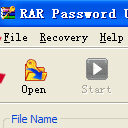 快解密碼讀取工具(專業提取壓縮包密碼) v3.2 免費版加密工具
/ 698K
快解密碼讀取工具(專業提取壓縮包密碼) v3.2 免費版加密工具
/ 698K
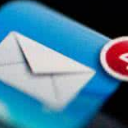 加密軟件漏洞評測係統免費版(提取加密文件) v8.6 綠色版加密工具
/ 3M
加密軟件漏洞評測係統免費版(提取加密文件) v8.6 綠色版加密工具
/ 3M
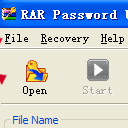 rar密碼繞過提取工具(小樓RAR密碼提取) v3.2 最新版加密工具
/ 698K
rar密碼繞過提取工具(小樓RAR密碼提取) v3.2 最新版加密工具
/ 698K
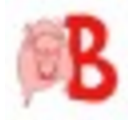 惡搞鎖機軟件生成器免費版(惡搞神器) v1.0 加密工具
/ 666K
惡搞鎖機軟件生成器免費版(惡搞神器) v1.0 加密工具
/ 666K
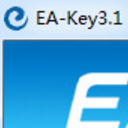 ENC文件解密工具綠色版(解密工具) v3.1 免費版加密工具
/ 454K
ENC文件解密工具綠色版(解密工具) v3.1 免費版加密工具
/ 454K
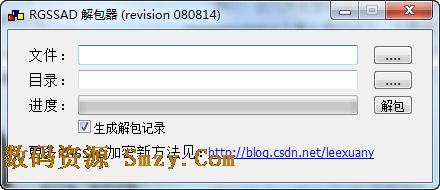 RGSSAD加密文件解包器(rgssad解包器) 免費中文版加密工具
/ 473K
RGSSAD加密文件解包器(rgssad解包器) 免費中文版加密工具
/ 473K
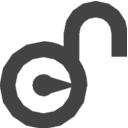 超凡加密注冊碼版(免注冊碼) v1.755 綠化版加密工具
/ 779K
超凡加密注冊碼版(免注冊碼) v1.755 綠化版加密工具
/ 779K
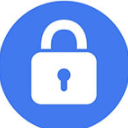 Advanced Archive Password Recovery完美版v4.53 加密工具
/ 4M
Advanced Archive Password Recovery完美版v4.53 加密工具
/ 4M
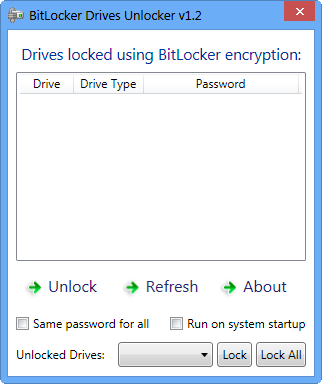 bitlocker(硬盤加密軟件) v2.0 綠色免費版加密工具
/ 6K
bitlocker(硬盤加密軟件) v2.0 綠色免費版加密工具
/ 6K
 The Enigma Protector中文版v6.00 綠色版加密工具
/ 23M
The Enigma Protector中文版v6.00 綠色版加密工具
/ 23M
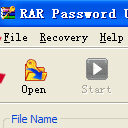 快解密碼讀取工具(專業提取壓縮包密碼) v3.2 免費版加密工具
/ 698K
快解密碼讀取工具(專業提取壓縮包密碼) v3.2 免費版加密工具
/ 698K
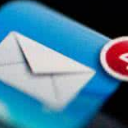 加密軟件漏洞評測係統免費版(提取加密文件) v8.6 綠色版加密工具
/ 3M
加密軟件漏洞評測係統免費版(提取加密文件) v8.6 綠色版加密工具
/ 3M
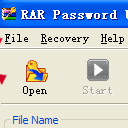 rar密碼繞過提取工具(小樓RAR密碼提取) v3.2 最新版加密工具
/ 698K
rar密碼繞過提取工具(小樓RAR密碼提取) v3.2 最新版加密工具
/ 698K
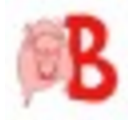 惡搞鎖機軟件生成器免費版(惡搞神器) v1.0 加密工具
/ 666K
惡搞鎖機軟件生成器免費版(惡搞神器) v1.0 加密工具
/ 666K
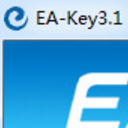 ENC文件解密工具綠色版(解密工具) v3.1 免費版加密工具
/ 454K
ENC文件解密工具綠色版(解密工具) v3.1 免費版加密工具
/ 454K
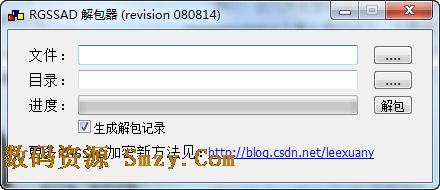 RGSSAD加密文件解包器(rgssad解包器) 免費中文版加密工具
/ 473K
RGSSAD加密文件解包器(rgssad解包器) 免費中文版加密工具
/ 473K
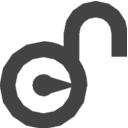 超凡加密注冊碼版(免注冊碼) v1.755 綠化版加密工具
/ 779K
超凡加密注冊碼版(免注冊碼) v1.755 綠化版加密工具
/ 779K
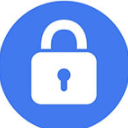 Advanced Archive Password Recovery完美版v4.53 加密工具
/ 4M
Advanced Archive Password Recovery完美版v4.53 加密工具
/ 4M
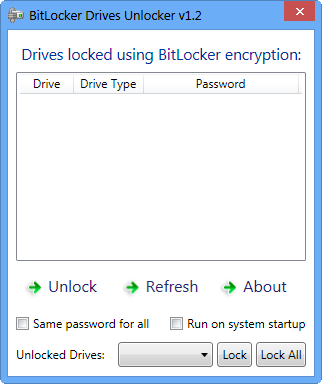 bitlocker(硬盤加密軟件) v2.0 綠色免費版加密工具
/ 6K
bitlocker(硬盤加密軟件) v2.0 綠色免費版加密工具
/ 6K
 The Enigma Protector中文版v6.00 綠色版加密工具
The Enigma Protector中文版v6.00 綠色版加密工具
 快解密碼讀取工具(專業提取壓縮包密碼) v3.2 免費版加密工具
快解密碼讀取工具(專業提取壓縮包密碼) v3.2 免費版加密工具
 加密軟件漏洞評測係統免費版(提取加密文件) v8.6 綠色版加密工具
加密軟件漏洞評測係統免費版(提取加密文件) v8.6 綠色版加密工具
 rar密碼繞過提取工具(小樓RAR密碼提取) v3.2 最新版加密工具
rar密碼繞過提取工具(小樓RAR密碼提取) v3.2 最新版加密工具
 惡搞鎖機軟件生成器免費版(惡搞神器) v1.0 加密工具
惡搞鎖機軟件生成器免費版(惡搞神器) v1.0 加密工具
 ENC文件解密工具綠色版(解密工具) v3.1 免費版加密工具
ENC文件解密工具綠色版(解密工具) v3.1 免費版加密工具
 RGSSAD加密文件解包器(rgssad解包器) 免費中文版加密工具
RGSSAD加密文件解包器(rgssad解包器) 免費中文版加密工具
 超凡加密注冊碼版(免注冊碼) v1.755 綠化版加密工具
超凡加密注冊碼版(免注冊碼) v1.755 綠化版加密工具
 Advanced Archive Password Recovery完美版v4.53 加密工具
Advanced Archive Password Recovery完美版v4.53 加密工具